手机微信软件如何屏蔽公众号的推送信息
有的小伙伴在使用微信软件时,总会收到一大堆公众号的推送信息,觉得非常烦,因此想要屏蔽,但是却不知道如何屏蔽,那么小编就来为大家介绍一下吧。
具体如下:
1. 第一步,点击并打开微信软件。
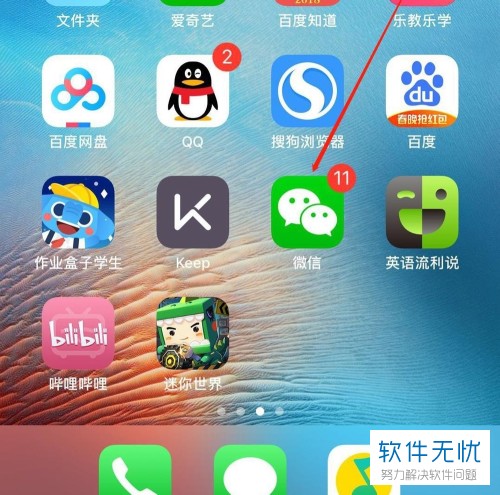
2. 第二步,来到微信软件主页面后,点击下图箭头所指的订阅号消息选项。
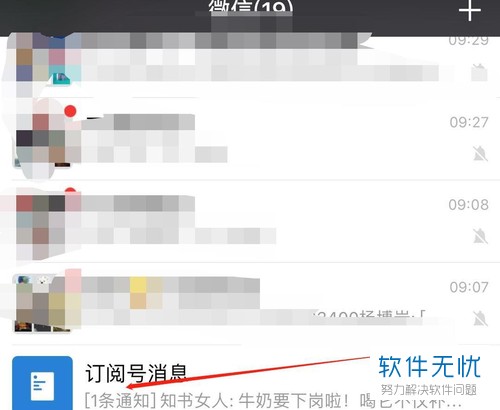
3. 第三步,在订阅号信息页面中,点击想要屏蔽的公众号的头像。
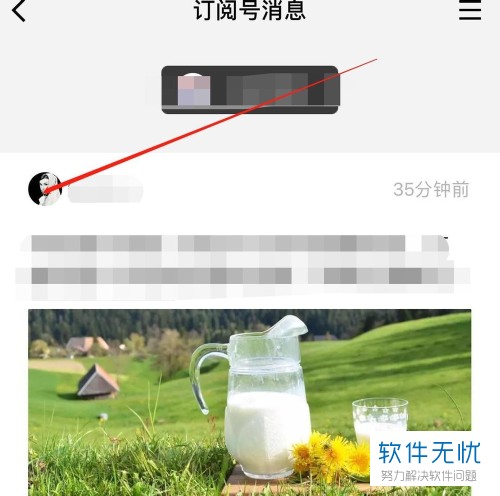
4. 第四步,我们可以看到如下图所示的公众号信息页面,点击右上角的“...”选项。
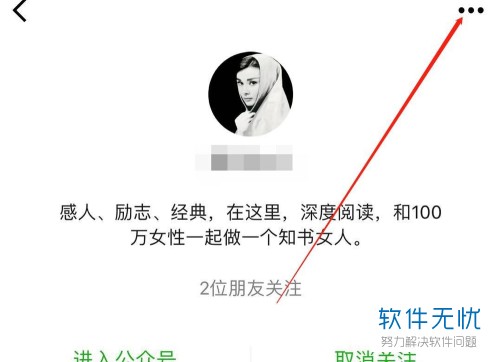
5. 第五步,在下图所示的弹出选项框中,点击设置选项。
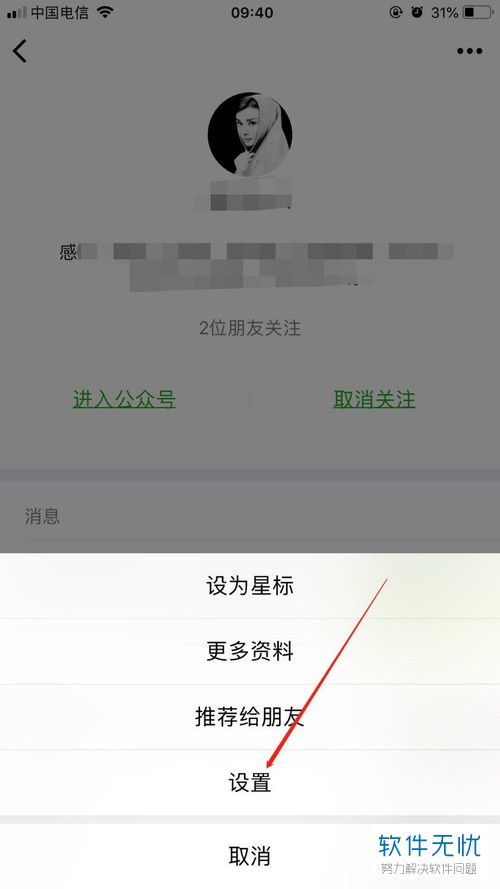
6. 第六步,来到设置页面后,关闭接受文章推送右边的开关,我们就成功屏蔽了公众号的推送信息。
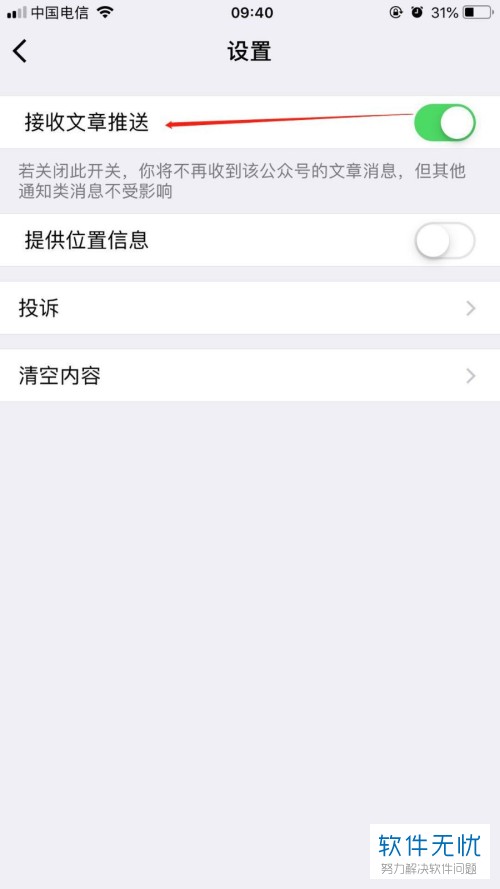
以上就是手机微信软件如何屏蔽公众号的推送信息的方法。
分享:
相关推荐
- 【其他】 WPS文字PDF为什么导出来会乱 04-26
- 【其他】 WPSppt怎么套模板 04-26
- 【其他】 WPS文字insert 04-26
- 【其他】 WPS文字生成图表 04-26
- 【其他】 WPS文字怎么旋转180度 04-26
- 【其他】 WPS文字圆形排列 04-26
- 【其他】 WPS文字颜色快捷键 04-26
- 【其他】 WPS文字阴影效果 04-26
- 【其他】 WPS文字右上角标注【1】 04-26
- 【其他】 WPS文字太长怎么弄两行 04-26
本周热门
-
iphone序列号查询官方入口在哪里 2024/04/11
-
输入手机号一键查询快递入口网址大全 2024/04/11
-
oppo云服务平台登录入口 2020/05/18
-
outlook邮箱怎么改密码 2024/01/02
-
mbti官网免费版2024入口 2024/04/11
-
光信号灯不亮是怎么回事 2024/04/15
-
苹果官网序列号查询入口 2023/03/04
-
fishbowl鱼缸测试网址 2024/04/15
本月热门
-
iphone序列号查询官方入口在哪里 2024/04/11
-
输入手机号一键查询快递入口网址大全 2024/04/11
-
oppo云服务平台登录入口 2020/05/18
-
outlook邮箱怎么改密码 2024/01/02
-
mbti官网免费版2024入口 2024/04/11
-
苹果官网序列号查询入口 2023/03/04
-
fishbowl鱼缸测试网址 2024/04/15
-
光信号灯不亮是怎么回事 2024/04/15
-
计算器上各个键的名称及功能介绍大全 2023/02/21
-
正负号±怎么打 2024/01/08











